用itunes安装.PXL软件教程
iphone 常用的安装三种软件的方式
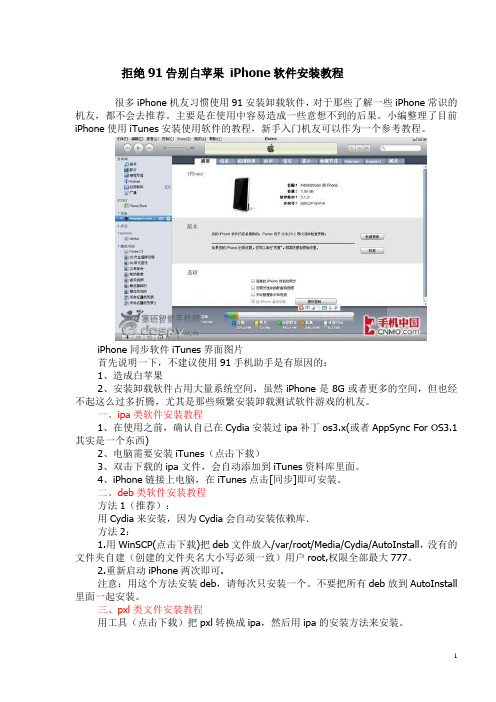
拒绝91告别白苹果iPhone软件安装教程很多iPhone机友习惯使用91安装卸载软件,对于那些了解一些iPhone常识的机友,都不会去推荐。
主要是在使用中容易造成一些意想不到的后果。
小编整理了目前iPhone使用iTunes安装使用软件的教程,新手入门机友可以作为一个参考教程。
iPhone同步软件iTunes界面图片首先说明一下,不建议使用91手机助手是有原因的:1、造成白苹果2、安装卸载软件占用大量系统空间,虽然iPhone是8G或者更多的空间,但也经不起这么过多折腾,尤其是那些频繁安装卸载测试软件游戏的机友。
一、ipa类软件安装教程1、在使用之前,确认自己在Cydia安装过ipa补丁os3.x(或者AppSync For OS3.1其实是一个东西)2、电脑需要安装iTunes(点击下载)3、双击下载的ipa文件,会自动添加到iTunes资料库里面。
4、iPhone链接上电脑,在iTunes点击[同步]即可安装。
二、deb类软件安装教程方法1(推荐):用Cydia来安装,因为Cydia会自动安装依赖库.方法2:1.用WinSCP(点击下载)把deb文件放入/var/root/Media/Cydia/AutoInstall,没有的文件夹自建(创建的文件夹名大小写必须一致)用户root,权限全部最大777。
2.重新启动iPhone两次即可.注意:用这个方法安装deb,请每次只安装一个。
不要把所有deb放到AutoInstall 里面一起安装。
三、pxl类文件安装教程用工具(点击下载)把pxl转换成ipa,然后用ipa的安装方法来安装。
以上三种iPhone常见软件格式的安装教程,按照上面的教程,将自己喜爱的软件全部安装到iPhone上,即使是新手,也很容易掌握上面的内容技巧。
常用的安装三种软件的方式。
一、deb软件的安装方法主要用两种方式:第一种当然是cydia啦;第二种是先将deb软件用ifunbox传送到手机,在手机上通过ifiles安装。
如何用电脑上的iTunes装下载好的ipa文件的app

如何用电脑上的iTunes装下载好的ipa文件的app
1.首先保证你下载的ipa文件的是对的。
看下载的文件的大小和文件类型是否和原文件的大小是否一致。
下载的大小不一致可以换个浏览器去下载。
比如换成chrome 的浏览器。
举个例子下载链接:http://10.243.118.36:8080/job/aurora_phaseii_trunk/575/下的文件用IE 下载下来的文件大小才400 k。
而原文件里有标注是18.54M。
换成chrome 下载的就是正确的文件
2. 下载好文件以后的打开iTunes
输入apple id 和密码
3.选择Apps,点击然后将helpsource文件拖拽进去
4.点击ipad 选择Apps:
5. 点击sync 来同步
6.点击install
7.点击右下角的apply
8.app会被安装然后可以在home screen里面check。
看到helpsource。
如何生成通过iTunes安装的ipa文件

如何生成通过iTunes安装的ipa文件1.方法一工具:iTunesXcode打包步骤:1. 用开发者证书打包得到app文件;2. 建一个文件夹命名Payload,把app放到该文件夹中;3. 执行以下命令.chmod -R 775 ./Payload (把该文件夹的读写属性修改了);4. 需要一张jpeg格式的图,用来显示在iTunes中,图的大小不能超过512*512px;5. 命名这张图为iTunesArtwork(没有扩展名),把它放在和Payload同一级目录中;6. 进入Payload目录,选择app文件点右键Show pagebage Contents,找到info.plist文件,双击打开,添加字段SignerIdentity:Apple iPhone OS Application Signing,保存退出;7. 把Payload和iTunesArtwork一起压缩(选中两个文件右键选择Compress2 items)生成zip 文件,把扩展名改成ipa就行了;FAQ:1.不能用Distribution证书,用developer证书。
2.方法二手动制作Iphone ipa软件教程1.前提条件以下描述的所有操作,都是在MAC OS 10.5.5 上进行的。
如果你使用的是windows OS或者是其他版本的MAC OS,操作步骤可能有所不同。
你的手机在安装非官方ipa软件前,需要进行ipa破解工作。
具体操作步骤见下文中的Iphone手机ipa破解部分。
2.ipa制作过程:a)建立一个名为ipa文件夹,在该文件夹下建立一个名为Payload的子文件夹。
b)将512*512的程序图片拷入ipa文件夹下,去掉图片后缀各式,重命名为iTunesArtwork。
c)将xcode生成的app文件,拷入Payload文件夹下。
鼠标右键单击app,在弹出的context menu中选择“Show Package Content ”,双击Info.plist文件,Property List Editor会自动打开该文件,选中最后一行,然后点击左上角的“Add Item”,在该词典里增加一组item,key为SignerIdentity,对应的value为:Apple iPhone OSApplication Signing。
苹果ipad越狱后如何装软件

苹果ipad越狱后如何装软件篇一:越狱后装软件:iPhone越狱后如何下载安装软件越狱后装软件:iPhone越狱后如何下载安装软件经常有人问:我的iPhone越狱后怎么下载软件、怎么装软件啊?有经验的果粉们对此早就轻车熟路,但一些新果粉和刚越狱的朋友就不太清楚,我们今天就来聊聊这个话题。
iphone越狱后安装软件的几种方法:第一种方法:通过苹果官方的App store下载安装软件这种方法需要注册一个Apple ID,其实该方法在没越狱的情况下也同样行的通,苹果官方主导推荐的,也是官方唯一合法认定的方法。
具体怎么操作相信在你购买iPhone时,专卖店的店员一定会细致耐心的手把手的教会你,这里就不再啰嗦了。
第二种方法:就是使用XY苹果助手PC版来下载安装软件XY苹果助手中拥有海量软件和游戏资源,除此之外还拥有超级瘦身系统,清理手机垃圾,找出没用少用的大文件,无损处理手机照片。
为您的设备腾出50%以上的空间。
此外XY苹果助手还具有高速免账号密码下载,高速访问软件、高速下载应用、免填帐号密码、一站式下载安装,免去越狱的麻烦。
第三种方法:在网页上搜寻破解软件下载安装要安装这些软件我们需要先用cydia打上Appsync 补丁。
根据不同固件版本选择补丁包,如iOS5系列的固件就需要安装Appsync for 5.0+。
安装好这个补丁后就可以去下载安装破解软件了。
以上是iPhone越狱后安装软件的几种方法,那有仁兄就问了,ipad越狱后怎么装软件呢?其实方法是一样的,都是一样的系统,无论你是iPhone 5还是iphone 4越狱后怎么装软件,你都可依照以上方法去安装软件。
篇二:ipad越狱后安装软件一、事前的准备工作1、还是先说越狱,网上越狱的方法不止一种,建议按照下文操作办法(在ipad 上操作)简单说就两步(1)用safari登陆,确认越狱(2)等待自动越狱完成,重启后破解完成。
注意:这样就获得了第一个重要工具“Cydia”2、第二个重要工具installous 3(在ipad上操作)仍然参照的后续部分(1)打开cydia,添加源(2)安装AppSync for OS 3.2(3)安装Installous 3(IPA安装/在线下载工具)注意:这样就获得了第二个重要工具“Installous 3”3、第三个重要工具iFile(在ipad上操作)同上,打开cydia,搜索并安装iFileiFile是用在ipad上的文件管理工具,功能十分强大具体参看4、第四个重要工具itunes(在电脑上操作)用苹果的东西,就一定离不开itunes找台电脑,在网站上下载并安装itunes吧。
iTunes LP 使用步骤
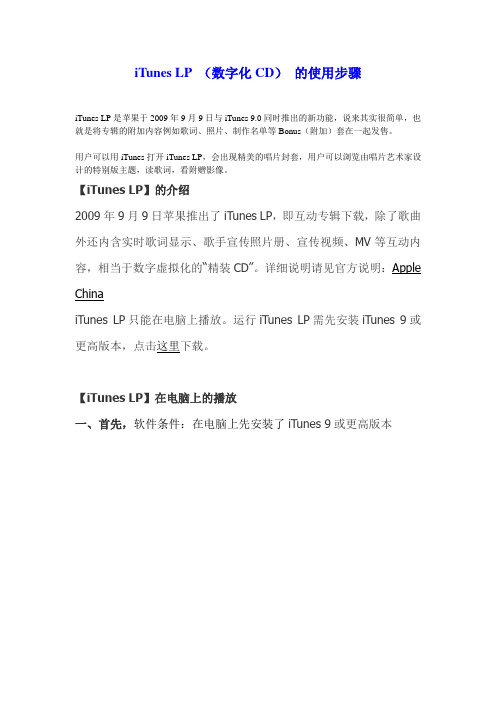
iTunes LP (数字化CD)的使用步骤iTunes LP是苹果于2009年9月9日与iTunes 9.0同时推出的新功能,说来其实很简单,也就是将专辑的附加内容例如歌词、照片、制作名单等Bonus(附加)套在一起发售。
用户可以用iTunes打开iTunes LP,会出现精美的唱片封套,用户可以浏览由唱片艺术家设计的特别版主题,读歌词,看附赠影像。
【iTunes LP】的介绍2009年9月9日苹果推出了iTunes LP,即互动专辑下载,除了歌曲外还内含实时歌词显示、歌手宣传照片册、宣传视频、MV等互动内容,相当于数字虚拟化的“精装CD”。
详细说明请见官方说明:Apple ChinaiTunes LP只能在电脑上播放。
运行iTunes LP需先安装iTunes 9或更高版本,点击这里下载。
【iTunes LP】在电脑上的播放一、首先,软件条件:在电脑上先安装了iTunes 9或更高版本二、然后,要在iTunes播放器上播放LP,要下载包括如下三个文件夹:(本帖以Taylor.Swift《Fearless.(Platinum.Edition)》的专辑iTunes LP 为例):图1①【LP文件夹】(包含后缀名为.itlp的iTunes引导文件,主要的文件为此专辑的歌词、歌手宣传照片册、宣传视频Interview等)LP文件夹的名字一定要与里面的itlp文件名字保持一致,改itlp名字也行,改所在LP文件夹的名字亦可,反正要保持一致(注:这里的文件名一致,是指包括后缀名“.itlp”在内的完整文件名。
可参考图1和图2),不然iTunes无法识别itlp文件。
下图2为①LP文件夹里面包含的文件:(注意红色框框处与LP文件夹名称是一致的)②【MV文件夹】(一般情况下不需要这个文件夹)如果Apple Store里发行的iTunes LP里有MV的链接时,而在LP 文件夹的videos里面也没有的话,则需要单独下载这些后缀名为.m4v 的视频文件。
iTunes软件使用教程
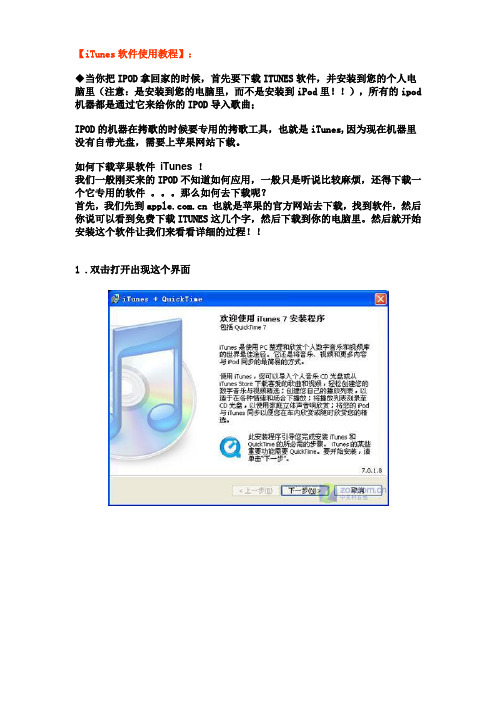
【iTunes软件使用教程】:◆当你把IPOD拿回家的时候,首先要下载ITUNES软件,并安装到您的个人电脑里(注意:是安装到您的电脑里,而不是安装到iPod里!!),所有的ipod 机器都是通过它来给你的IPOD导入歌曲;IPOD的机器在拷歌的时候要专用的拷歌工具,也就是iTunes,因为现在机器里没有自带光盘,需要上苹果网站下载。
如何下载苹果软件iTunes !我们一般刚买来的IPOD不知道如何应用,一般只是听说比较麻烦,还得下载一个它专用的软件。
那么如何去下载呢?首先,我们先到 也就是苹果的官方网站去下载,找到软件,然后你说可以看到免费下载ITUNES这几个字,然后下载到你的电脑里。
然后就开始安装这个软件让我们来看看详细的过程!!1 .双击打开出现这个界面安装iTunes 7运行安装程序,接受协议。
接受协议设置安装选项,推荐选取以下安装选项,尤其不要将iTunes设置为默认音频播放器,安装自动更新,最后设置软件安装路径。
安装选项设置然后就可以进行安装了。
进行iTunes 7安装安装完成。
安装完成我们必须重新启动电脑,以完成iTunes的安装。
重启电脑iTunes 7安装(2)重启后,我们发现安装并未完成,接受协议,继续安装。
继续安装iTunes 7继续安装iTunes 7按照默认选项进行安装,强烈不推荐选择“保持文件有序”,这样会使您硬盘上的文件混乱。
不保持文件有序选择“不”,直接到iTunes资料库中即可。
直接进入iTunes 7资料库然后我们就可以看到iTunes 7软件的界面了。
怎样通过iTunes将音乐传输进iPod中1.当你的iTunes成功识别出iPod后,请点击iTunes界面左上角栏目中的“音乐”,那么此时界面右侧则会显示iTunes音乐资料库里的所有已导入的音乐。
这里的导入意思是将你本机上的音乐文件导入进iTunes的音乐资料库里。
2.那么请点击iTunes菜单栏目中的“文件”,在弹出的下拉菜单中,可以看见“将文件添加到资料库”和“将文件夹添加到资料库”这两个选项。
iTunes进阶使用技巧 !iPhone、iPod用户必看!91助手耗电、占资源,还容易白苹果,大家远离!

您知道,不代表所有人知道;您知道一些,不代表您知道所有。
威锋贴也是我发的,已高亮。
/read-htm-tid-1176160-page-1.html大家如果觉得此帖有用,多顶顶,让更多人体会到iTunes的好,体会到苹果的精髓。
谢谢!。
附上几个总结每日APP STORE 限时免费、限时打折的网站。
偶尔大作也免费!/(中文)///free(强烈推荐,很全、很强大)。
破解软件下载/appcake/en/用iTunes也才一年。
最开始接触是买了iPod classic 160G电脑里面大概有30多G的歌,差不多4000首。
用iTunes 管理很是方便,自己改改专辑信息,部分封面可以免费自动获取,播放的时候也方便。
敢说iTunes是最先进,最优秀的音乐管理软件,没有之一。
没有iTunes的,没有苹果的今天!iTunes不只是用来给iPhone简单的装一下程序、同步下歌曲。
希望大家物尽其用吧!建议大家使用iTunes的时全歌曲的信息,比如演唱者,风格,专辑等等,方便管理。
(谷歌music可以下载mp3,专辑、演唱者等等信息很齐全,在国外的,谷歌下代理中国,随便找个国内地址填上,再去下载)推荐几个iTunes的特色功能(iPod,iPhone,iPad都适用),常用功能就不废话了,百度百度都有!iTunes可视化效果,炫到爆了,各位可以试试,播放的时候直接按Ctrl T ,Ctrl + F全屏。
请确保自己做好1,2点。
这两点会给你iTunes管理文件带来极大方便。
比如,你用的是添加文件or添加文件夹到媒体库方法导入,很容易因误删、或者变更位置导致媒体库找不到文件等一系列问题。
强烈建议大家设置!1,iTunes媒体库位置是可以改变的,包括软件APP等等一切位置,编辑--偏好设置---高级,媒体库位置(此步骤仅能改变iTunes media位置,不能改变iTunes中APP位置,改变APP位置参加第2条)勾选“保持iTunes media 文件夹有序”( iTunes自动整理文件,按演唱者/专辑/歌曲整理文件夹)勾选“添加资料到媒体库时将文件复制....”(添加文件到媒体库,只需把文件向itunes拖一次,就可以删掉了该文件,因为iTunes会自动复制到相对于的媒体库文件夹,设置上面的勾选,itunes会自动整理好文件)2,重装系统前,该做什么准备?不重装想方便的也必须看看!iTunes 媒体库乾坤大挪移:让iTunes媒体库彻底告别 C盘,1,进入iTunes,Ctrl + A ,全选,删除,选择“保留文件”!!!一定要选“保留文件”,不然所以资料掉了。
itunes的使用 傻瓜式教程
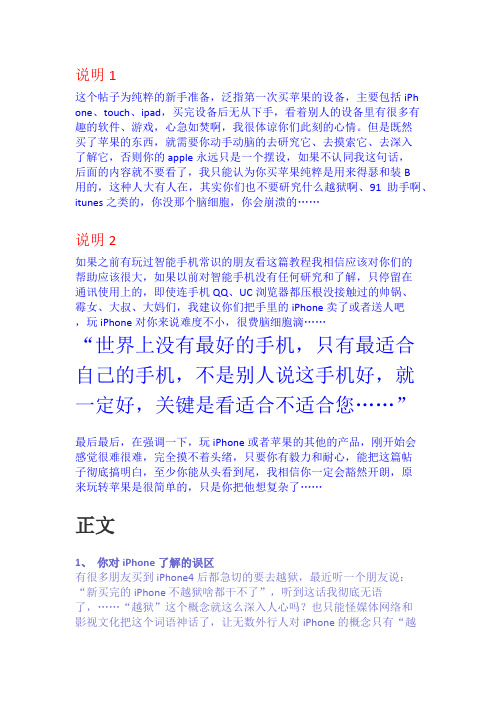
说明1这个帖子为纯粹的新手准备,泛指第一次买苹果的设备,主要包括iPh one、touch、ipad,买完设备后无从下手,看着别人的设备里有很多有趣的软件、游戏,心急如焚啊,我很体谅你们此刻的心情。
但是既然买了苹果的东西,就需要你动手动脑的去研究它、去摸索它、去深入了解它,否则你的apple永远只是一个摆设,如果不认同我这句话,后面的内容就不要看了,我只能认为你买苹果纯粹是用来得瑟和装B用的,这种人大有人在,其实你们也不要研究什么越狱啊、91助手啊、i tunes之类的,你没那个脑细胞,你会崩溃的……说明2如果之前有玩过智能手机常识的朋友看这篇教程我相信应该对你们的帮助应该很大,如果以前对智能手机没有任何研究和了解,只停留在通讯使用上的,即使连手机QQ、UC浏览器都压根没接触过的帅锅、霉女、大叔、大妈们,我建议你们把手里的iPhone卖了或者送人吧,玩iPhone对你来说难度不小,很费脑细胞滴……“世界上没有最好的手机,只有最适合自己的手机,不是别人说这手机好,就一定好,关键是看适合不适合您……”最后最后,在强调一下,玩iPhone或者苹果的其他的产品,刚开始会感觉很难很难,完全摸不着头绪,只要你有毅力和耐心,能把这篇帖子彻底搞明白,至少你能从头看到尾,我相信你一定会豁然开朗,原来玩转苹果是很简单的,只是你把他想复杂了……正文1、你对iPhone了解的误区有很多朋友买到iPhone4后都急切的要去越狱,最近听一个朋友说:“新买完的iPhone不越狱啥都干不了”,听到这话我彻底无语了,……“越狱”这个概念就这么深入人心吗?也只能怪媒体网络和影视文化把这个词语神话了,让无数外行人对iPhone的概念只有“越狱”这个解释。
我在这里只想告诉新手,当你们新买到iPhone、或者t ouch、或者ipad时,请把越狱这个词从你的脑海里删掉,“越狱”目前和你们没有半毛钱的关系,你们的重点不是越狱,而是itunes,什么时候当你会用itunes、会用app store的时候,而且有时间闲的蛋疼的时候,再去稍微关注一下“越狱”对你的意义……切记切记!!2、 itunes是干嘛的给大家举个简单的例子“小时候都玩过玩具遥控汽车吧,没有操控摇杆,小车就是个普通的玩具车,谈不上遥控车了。
iPhone4S固件更新、越狱及软件安装
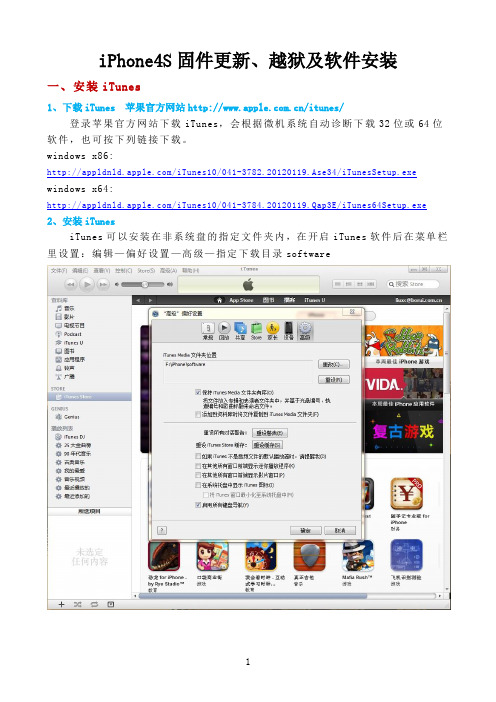
iPhone4S固件更新、越狱及软件安装一、安装iTunes1、下载iTunes 苹果官方网站/itunes/登录苹果官方网站下载iTunes,会根据微机系统自动诊断下载32位或64位软件,也可按下列链接下载。
windows x86:/iTunes10/041-3782.20120119.Ase34/iTunesSetup.exe windows x64:/iTunes10/041-3784.20120119.Qap3E/iTunes64Setup.exe 2、安装iTunesiTunes可以安装在非系统盘的指定文件夹内,在开启iTunes软件后在菜单栏里设置:编辑—偏好设置—高级—指定下载目录software激活:iPhone在出厂时不能用来拨打普通电话,必须先激活它。
激活后的iPhone 可以访问联通无线网络并启用iPhone的全套功能,未激活的iPhone只能用来拨打紧急电话。
iPhone激活需通过iTunes完成。
二、固件下载1、下载装机固件ios5 iPhone4S 5.0.1(9A405)91手机娱乐:/fw//iPhone4/041-3305.20111109.Bghy6/iPhone4,1_5.0.1_9A405_ Restore.ipsw2、下载最新固件ios5 iPhone4S 5.0.1(9A406)/iPhone4/041-3417.20111215.Slnt4/iPhone4,1_5.0.1_9A406_ Restore.ipsw成功下载完成您选择的固件之后, 请确保您的iOS设备成功与您的电脑连接。
运行电脑上的iTunes程序,在左侧工具栏"设备"里选择您的iOS设备,按住电脑键盘上的Shift(Mac上则按住option),用鼠标单击更新/恢复按钮,一个选择文件的窗口会弹出,选择您现在完成的固件即可开始更新/恢复。
注意:一些浏览器会将您下载的固件文件后缀自动修改为".zip",下载完成之后您需要把固件文件的后缀改回".ipsw",iTunes才可以使用。
通过电脑给苹果手机iphone安装软件

通过电脑给苹果设备安装软件(手机销售人员必备)本教程适用于Iphone、Ipad、Itouch第一步:准备工作(下载安装电脑端软件)A、下载iTunes下载地址:/itunes/download/进入后点击“立刻下载”(如下图)B、下载完成后将其安装到PC(电脑),通常安装完成后要重新启动PC。
第二步:通过电脑端iTunes下载所需程序A、打开iTunes。
安装iTunes后在电脑桌面上会有如下图的一个图标,双击打开。
(注意:iTunes打开较慢,此为正常现象)B、打开iTunes后,您能在窗口的左边找到“STORE” “iTunes Store”,点击“iTunes Store”(图一) (图二)C、这时iTunes就会通过网络加载App Store网上商店,你会在右边看到商店主页,在里边就可以下载到你想要的应用程序。
如果你知道软件名也可以在右上角进行搜索下载(如上图二)。
例:下载QQ1、在搜索中输入QQ后点“Enter”(回车),稍等片刻你会看到如右图的搜索结果你可点击“免费”直接下载,也可以点击图标或软件名查看软件详情。
2、在查看软件详情的页面你会看到如下图的内容,这时你点击“免费App”也可进入下载3、当你点击“免费”或“免费App”进行下载时程序会提示你输入App ID。
在弹出窗口中输入你的App ID后点击“获得”开始下载(图三)。
你可以在iTunes Store 下方的下载中查看下载情况。
(图三)第三步:安装程序到Iphone1、打开iTunes选择菜单栏的“Store” “对这台电脑授权”,在弹出窗口中输入你的App ID和密码点击“授权”2、软件下载完成后连接你的手机到电脑。
电脑会自动为手机安装驱动,驱动程序安装好后你会在ITunes左边的列表中看到“设备”项和其下方的手机名称(如下图)3、点击你的手机名(如上图:静心尘),右边窗口就会变成如下图样式,如果出现注册提示请选择“以后注册”或“永不注册”跳过。
iTunes使用教程 iTunes下载和使用方法

iTunes使用教程 iTunes下载和使 用方法
• 说到iTunes我们通常指的是Windows版本 的iTunes,一般也分为两个部分,一部分 是作为播放器存在,还有一部分则是管理 iOS设备的工具。使用苹果系列产品一定会 用到iTunes,那如何下载和使用iTunes呢? 现在就和小编一起去看看iTunes下载和使 用的方法。
• 三、创建播放列表 • 1、iTunes中可以制作音乐播放列表 • 2、点击“文件”--新建--播放列表 • 3、在电脑中创建播放列表更为方便, 创建好播放列表之后就可以导入苹果设备 了。
• •
乐
四、安装软件 Iphone中可以安装软件,购买图书音 iTunes中可以查找你喜欢的软件,购 买图书音乐等,购买之后登陆手机端 iTunes就可以同步到相关苹果设备了。
• • • •
步骤如下: 一、下载安装 1、电脑配置 电脑配置是否达到改软件的最低要求, 一般现在的电脑都没有太大的问题。
• •
2、下载iTunes 打开iTunes的网页下载软件,下载的时候根 据你使用的电脑,选择合适的版本。 • 3、下载安装 • 在弹出的对话框中点击保存。软件下载完成 之后双击运行,安装。 • 无法安装 在安装的过程中偶尔会碰到双击文 件无法安装的情况,这个时候很大一部分原因是 文件没有下载完整,重新下载一次文件就可以了。
•给各位 详细介绍到这里了。如你还不知道怎么下 载使用iTunes的,上述都有详细的步骤, 可以按照步骤去操作,有需要的用户也是 可以去试一下啊!
• Jjhl7684dggds如果你想学到更多的电脑知 识请随时关注系统114,记住我们的官方网 站:系统之家下载站 /Windows7/
• •
iTools安装iPad程序的图文教程
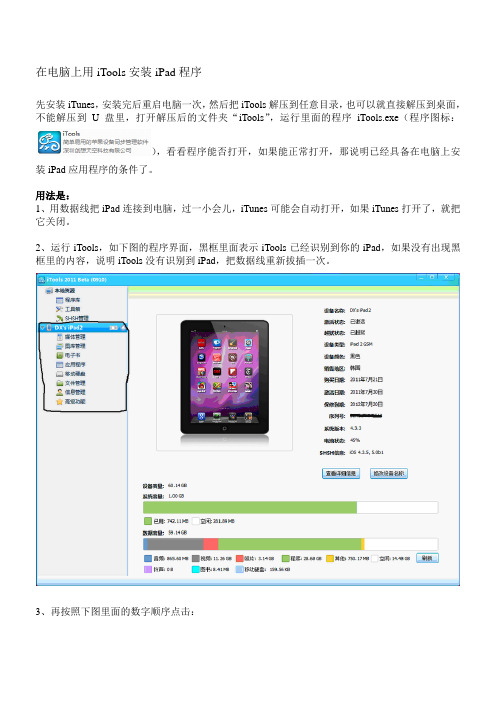
在电脑上用iTools安装iPad程序
先安装iTunes,安装完后重启电脑一次,然后把iTools解压到任意目录,也可以就直接解压到桌面,不能解压到U盘里,打开解压后的文件夹“iTools”,运行里面的程序iTools.exe(程序图标:
),看看程序能否打开,如果能正常打开,那说明已经具备在电脑上安
装iPad应用程序的条件了。
用法是:
1、用数据线把iPad连接到电脑,过一小会儿,iTunes可能会自动打开,如果iTunes打开了,就把它关闭。
2、运行iTools,如下图的程序界面,黑框里面表示iTools已经识别到你的iPad,如果没有出现黑框里的内容,说明iTools没有识别到iPad,把数据线重新拔插一次。
3、再按照下图里面的数字顺序点击:
①鼠标点击左侧“应用程序”,右侧会列出安装在iPad上的所有程序,要等一小会儿时间才能列
出所有程序;
②点击iPad程序列表上的“安装”按钮,会弹出一个窗口,让你定位iPad安装程序的位置,就
是 *.ipa 文件所在的文件夹位置。
③找到ipa文件后,点击上图中的“打开”按钮,就会立刻开始安装,屏幕上会有显示的,安装完成后会自动刷新程序列表。
安装一个程序是这样的,安装多个程序就重复步骤②和③,所有程序安装完成后,就可以关闭iTools,拔掉数据线。
本地安装ipa方法

本地安装ipa方法# 本地安装IPA方法## 介绍IPA(iOS App Store Package)是iOS设备上应用程序的安装包格式,通常用于在设备上安装未经App Store发布的应用程序。
本文将介绍如何在本地安装IPA文件。
## 前提条件在开始之前,您需要准备以下工具和文件:1. 一台运行最新版本的Mac电脑2. iPhone或iPad设备3. 最新版本的iTunes软件4. IPA文件## 步骤一:准备IPA文件首先,您需要获取到需要安装的IPA文件。
可以从开发者或其他来源获得这个文件。
确保您已经将该文件保存到Mac电脑上的某个位置。
## 步骤二:连接设备接下来,使用USB线将您的iPhone或iPad设备连接到Mac电脑上。
确保设备连接后iTunes会自动打开。
## 步骤三:选择设备在iTunes中,点击左上角的设备图标,选择您所连接的设备,以便在设备上安装应用程序。
## 步骤四:选择IPA文件在左侧菜单栏中,选择“文件共享”选项卡。
然后,在右侧窗口中,点击“添加”按钮,浏览并选择您之前准备的IPA文件。
## 步骤五:安装应用程序选择所添加的IPA文件,点击“应用程序”下方的“同步”按钮,开始将应用程序安装到您的设备上。
该过程可能需要一些时间,具体安装时间取决于IPA文件的大小。
## 步骤六:完成安装当安装过程完成后,您将在设备的主屏幕上看到新添加的应用程序图标。
至此,您已经成功地在设备上安装了IPA文件。
## 注意事项在使用本方法安装IPA文件时,请务必注意以下几点:1. 确保您所安装的IPA文件是安全可靠的,来自官方渠道或可信赖的开发者。
2. 如果您尝试安装的应用程序不是使用您的Apple ID购买的,则您需要使用开发者提供的特殊证书和配置文件进行安装。
3. 如果在安装过程中遇到问题,请尝试重新启动设备并重新尝试操作。
## 结论通过上述步骤,您可以在本地安装IPA文件,以便在iOS设备上运行未经App Store发布的应用程序。
iPhone,itunes史上最全的使用教程

iPhone史上最全的使用教程iPhone的解锁、越狱、激活、固件等等是什么意思,有什么分别这几天看见好多新人问这几个词的含义及区别。
我在这儿说说我的看法,不是官方解释,不懂的学习一下,懂的绕道,如有错误,敬请指正!第一次买来时或恢复官方固件后,iPhone会处于那种只能拨打紧急电话状态,不能使用其它功能,如果要使用其它功能,就必须进行一项操作,那就是“激活”。
一般有锁版的只有使用对应运营商的卡(如美国的AT&T卡)或者无锁版使用任何卡,才可以激活。
激活之后就可以使用其它功能了。
有人说:“放屁,老子用的美版,移动的卡,怎么从来不用激活就可以使用啦?”这里就要说到“越狱”,一般来说,有锁版的不签约用户,可以不激活,可以不软解,但不能不越狱!越狱主要有两个作业:第一就是使用破解软件和第三方软件,第二就是绕过官方的激活操作(具体原理不清楚,不知是绕过还是欺骗,希望高人指点)。
什么叫“软解”呢?“软解”是“软件解锁”的简称。
那什么叫“解锁”呢?解锁解锁,解的是网络运营商的锁。
为什么为什么这么牛叉的手机AT&T才卖你$199?就是因为有这个锁!锁住这个牛叉的手机,让你只能用他的手机卡,让他挣钱!就像移动心机只能插移动卡一样,不能使用其它运营商的网络。
可是有些国家法律规定:“不许搞技术垄断,消费者是上帝,他想用啥网就用啥网,只要上帝给点钱,你就必须能让他使用其它运营商的卡!”于是“解锁”就诞生了。
怎么解锁是运营商的事,上帝们只要付钱就行了。
比如澳版等!还有个词叫“无锁”,就是没有网络锁!比如官网订购的港版!无锁好啊无锁好,就是价钱受不了!还有些国家法律不保护花钱的上帝们,比如美国。
想买无锁?下辈子吧!于是一些牛叉无比的上帝们开始钻研,他们就是DEV T eam ! 他们做了个“软件解锁程序”,这就是大名鼎鼎,无比牛叉的“YellowSn0w”,可以不通过运营商就可以“解锁”,于是上帝们省钱了。
iPhoneiPad安装包的三种格式deb、ipa和pxl的解释和说明

iPhoneiPad安装包的三种格式deb、ipa和pxl的解释和说明.debdeb 是 Unix 系统(其实主要是 Linux )下的安装包,基于 tar 包,因此本⾝会记录⽂件的权限(读/写/可执⾏)以及所有者/⽤户组。
由于 Unix 类系统对权限、所有者、组的严格要求,⽽ deb 格式安装包⼜经常会涉及到系统⽐较底层的操作,所以权限等的设置尤其重要。
deb 包本⾝有三部分组成:数据包,包含实际安装的程序数据,⽂件名为 data.tar.XXX;安装信息及控制脚本包,包含 deb 的安装说明,标识,脚本等,⽂件名为 control.tar.gz;最后⼀个是 deb ⽂件的⼀些⼆进制数据,包括⽂件头等信息,⼀般看不到,在某些软件中打开可以看到。
deb 本⾝可以使⽤不同的压缩⽅式。
tar 格式并不是⼀种压缩格式,⽽是直接把分散的⽂件和⽬录集合在⼀起,并记录其权限等数据信息。
之前提到过的 data.tar.XXX,这⾥ XXX 就是经过压缩后的后缀名。
deb 默认使⽤的压缩格式为 gzip 格式,所以最常见的就是 data.tar.gz。
常有的压缩格式还有 bzip2 和 lzma,其中 lzma 压缩率最⾼,但压缩需要的 CPU 资源和时间都⽐较长。
data.tar.gz包含的是实际安装的程序数据,⽽在安装过程中,该包⾥的数据会被直接解压到根⽬录(即 / ),因此在打包之前需要根据⽂件所在位置设置好相应的⽂件/⽬录树。
⽽ control.tar.gz 则包含了⼀个 deb 安装的时候所需要的控制信息。
⼀般有 5 个⽂件:control,⽤了记录软件标识,版本号,平台,依赖信息等数据;preinst,在解包 data.tar.gz 前运⾏的脚本;postinst,在解包数据后运⾏的脚本;prerm,卸载时,在删除⽂件之前运⾏的脚本;postrm,在删除⽂件之后运⾏的脚本;在 Cydia 系统中,Cydia 的作者 Saurik 另外添加了⼀个脚本,extrainst_,作⽤与 postinst 类似。
deb、ipa和pxl,iphone软件格式

什么是 deb、ipa 和 pxl,iphone软件格式前言:目前 iOS 平台上常见的安装包有三种,deb、ipa 和 pxl。
其中 deb 格式是 Debian系统(包含 Debian和 Ubuntu)专属安装包格式,配合 APT 软件管理系统,成为了当前在Linux 下非常流行的一种安装包。
进入 2.x 时代之后有 Cydia 作者 Jay Freeman (saurik)移植到 iPhone平台上,一起的还有 APT 软件管理系统。
而 ipa 格式则是苹果在 iOS 平台上推出的专属软件安装包,在2.0固件开始才正式使用,是目前iPhone/iPod Touch/iPad 平台上唯一的官方安装包。
而pxl格式则起源于 Mac 系统上的 pkg 安装包,被广泛应用于1.x固件时代,曾经是 iPhone平台上唯一的软件安装包,现在仍在被91等软件所使用。
.debdeb 是 Unix 系统(其实主要是 Linux )下的安装包,基于 tar 包,因此本身会记录文件的权限(读/写/可执行)以及所有者/用户组。
由于 Unix 类系统对权限、所有者、组的严格要求,而 deb 格式安装包又经常会涉及到系统比较底层的操作,所以权限等的设置尤其重要。
deb 包本身有三部分组成:∙数据包,包含实际安装的程序数据,文件名为 data.tar.XXX;∙安装信息及控制脚本包,包含 deb 的安装说明,标识,脚本等,文件名为 control.tar.gz;∙最后一个是 deb 文件的一些二进制数据,包括文件头等信息,一般看不到,在某些软件中打开可以看到。
deb 本身可以使用不同的压缩方式。
tar 格式并不是一种压缩格式,而是直接把分散的文件和目录集合在一起,并记录其权限等数据信息。
之前提到过的data.tar.XXX,这里 XXX 就是经过压缩后的后缀名。
手机安装ipa方法

手机安装ipa方法在iOS系统中,ipa文件是一种用于安装和分发iOS应用的格式。
通常情况下,用户可以通过App Store来下载和安装应用。
然而,有时我们需要手动安装.ipa文件,因为某些应用可能无法通过官方渠道获取,或者我们需要通过测试来验证应用的功能。
下面将介绍几种常用的手机安装.ipa文件的方法。
使用iTunes进行安装1. 首先,将手机通过USB线连接到电脑上。
2. 打开iTunes应用。
3. 在iTunes中选择你的设备,在左上角的导航栏中可以找到。
4. 点击设备图标,选择"文件共享"选项卡。
5. 在"文件共享"选项卡中,你可以看到应用列表。
点击你想要安装的应用。
6. 在右侧的"IPA Files"栏中,点击"Add File"按钮。
7. 选择你想要安装的.ipa文件,并点击"同步"按钮。
通过这种方法,你可以将.ipa文件从电脑上直接安装到手机上。
请注意,你需要已经安装了相应的应用程序来管理这些.ipa文件。
使用手机设备管理工具进行安装除了使用iTunes,你还可以使用手机设备管理工具来安装.ipa文件。
这些工具通常提供更多的功能和灵活性,可以让你更轻松地管理手机上的应用。
以下是几个常用的手机设备管理工具:1. iToolsiTools是一款非常受欢迎的iOS设备管理工具,可以用来安装和管理.ipa文件。
你可以从iTools官方网站下载并安装这个工具。
下载完成后,按照软件的提示连接你的手机,并选择"应用管理"选项,然后点击"安装"按钮来安装你的.ipa文件。
2. iMazingiMazing是另一个优秀的iOS设备管理工具,它提供了广泛的功能,包括安装和管理.ipa文件。
你可以从iMazing官方网站下载并安装这个软件。
连接手机后,你可以在"应用"选项卡中找到你的设备,并通过拖放方式将.ipa文件添加到设备中。
PPS影音安装说明

PPS影音PXL,IPA包安装说明
注:本安装版本只限已越狱的设备。
一.Pxl安装说明
1.适用设备:iphone,iphone3g,iphone3gs,iphone4,ipodtouch,ipad,ipad2
2.ipad或iphone需先安装91守护进程。
3.下载pxl安装包到PC端(windows系统),将设备通过usb连接pc,双击pxl安装
包进入安装界面,点击安装即可。
安装完成后注销设备即可。
二.IPA安装说明
1.适用设备:iphone3g。
iphone3gs,iphone4,ipodtouch,ipad,ipad2
2.使用itunes安装:
a)在PC端打开iTunes,并连接你的iphone或者ipad
b)将PPS影音的ipa包加入到iTunes资料库中应用程序中,此时资料库中会出现
“PPS影音”的图标
c)打开iTunes下自己设备的节点,选择“应用程序”,选择同步应用程序,并选
中“PPS影音”
d)然后同步即可。
3.使用91手机助手安装(只适用于Windows系统):
a)打开91手机助手(iphone版本),设备通过usb连接到pc
b)待设备与91手机助手连接后,点击程序管理选项进入程序管理界面
c)点击安装软件按钮,选择需要安装的ipa文件
d)选择后点击安装,待安装完成后,注销设备即可。
备注:91手机助手下载地址:/。
教程 - 用iTunes安装破解的IPA软件和游戏程序

打开itunes,关于设备显示什么的就不一一解释了,直接跳到重点,安装程序吧
先在论坛里下一个ipa,不会找ipa?没关系,来这里看,应该够你下载到手软的,一位前辈的ipa帖子集合地址:/read.php?tid=511071
下载完成之后,最好不要放到C盘下,以免占用系统空间。
打开itunes,左上角,文件,将文件添加进资料库,你也可以把你下载的ipa放在一个文件夹里,在添加文件的下面有个添加文件夹选项,一次性的把你所有的ipa全部添加进itunes,很实用,找到你刚下个这个测试软件,添加它
添加完成之后,点这里
就可以看到刚添加的文件了
然后点设备-找到那个应用程序,相信程序前面应该已经打勾了,然后同步就可以了
同步完成之后就可以在你手机里看到刚才安装的程序了
完成了,结束了,就这么简单。
更多下载网站:
请看清兼容平台,再进去下载 请看清兼容平台,再进去下载 软件和游戏专区
软件和游戏专区
软件和游戏专区。
- 1、下载文档前请自行甄别文档内容的完整性,平台不提供额外的编辑、内容补充、找答案等附加服务。
- 2、"仅部分预览"的文档,不可在线预览部分如存在完整性等问题,可反馈申请退款(可完整预览的文档不适用该条件!)。
- 3、如文档侵犯您的权益,请联系客服反馈,我们会尽快为您处理(人工客服工作时间:9:00-18:30)。
用itunes安装.PXL软件教程
版权声明:本帖为泡泡网产品论坛原创帖,版权归泡泡网所有,如有转帖请注明。
注:本教程适用于iPhone/touch/iPad全系列IOS产品。
虽然.ipa格式有很多正版和破解软件供我们大家使用,但是总有一些是itunes store没有审核的通过的软件。
而这种软件通常就以.PXL格式出现了。
虽然91助手也可以进行安装,但是很多网友反映,安卓91守护之后经常造成白苹果现象。
对此大家对91助手产生了一种望而却步感受,所以就有人有疑问:怎么不通过91助手安装.PXL格式的软件?所以我写了这个用itunes 安装.PXL软件的教程,希望对大家有所帮助,教程如下:
刚才一个同事提出了一点建议,就是一楼有个方法一步就能直接进入第四步进行解压。
所以图方便的话直接看一楼。
第一步、确定一个要安装.PXL格式的软件
第二步、新建一个压缩包
点击右键,选择新建WinRAR压缩文件(如上图所示)
第三步、将需要安装的.PXL格式软件拖拽至WinRAR压缩文件
双击WinRAR压缩文件,将文件打开。
左键按住将要安装的.PXL格式的应用程序,将其拖拽至WinRAR压缩文件中,然后松手(如上图所示)...
该应用程序被拖拽至WinRAR压缩文件后会自动压缩,这时你只需等待软件的压缩。
第四步、解压压缩文件
.PXL格式文件被压缩后,该应用程会在WinRAR压缩文件内产生一个压缩包,这时双击这个压缩包,该应用程序将被解压(如上图所示)。
解压完该软件后,将解压的文件选择路径保存,解压路径自定,而笔者解压到了桌面上的临时文件夹(如上图所示)。
找到刚才保存的位置,你将会看到Documents、Pkg脚本、xxx(文件名).app、PxlPkg.plist四个文件(如上图所示),而只有xxx.app这个文件是我们能用到的。
其他三个文件我们完全可以无视。
第五步、同步.app应用程序
打开itunes,将xxx.app文件直接拖拽至itunes中(如上图所示),方法同第三步第一张图。
点击itunes左侧导航栏中的“应用程序”,这时我们找到刚才被同步到itunes中的.app应用程序(如上图所示),虽然不像.ipa那样在itunes中显示软件封面,但是对我们的使用并没有任何影响。
将刚才被同步进itunes的应用程序拖拽至左侧导航栏中的设备
(iPhone/touch/iPad)中(IOS设备必须链接itunes),这时这个应用程序便被同步进你的IOS设备中(如上图所示)。
好了,这个教程写完了...
现在检查一下你的IOS设备吧,笔者使用的是touch,上一张截图,看看那个.PXL格式的应用程序有没有被同步到设备上。
SF4(街头霸王4),呵呵,我用红色的圈将这个应用程序标记了出来,怎样?正如我之前所说的,即使itunes中不显示应用程序的封面,但是对我们使用这个软件还是没有一分钱影响的。
上几张进入刚才安装的这个游戏的截图,完美运行中:
肯的大招,截个图,咔嚓....
被印度阿三红烧了..。
